 Problème commun
Problème commun
 Comment résoudre le problème de l'écran noir lors du démarrage de Windows 7 avec uniquement la souris
Comment résoudre le problème de l'écran noir lors du démarrage de Windows 7 avec uniquement la souris
Comment résoudre le problème de l'écran noir lors du démarrage de Windows 7 avec uniquement la souris
Une fois le système Win7 démarré, il entre directement dans le fonctionnement du système. Après le démarrage, l'écran est noir pendant une longue période et ne peut pas entrer dans le système. Seule la flèche de la souris s'affiche après un certain temps. Le problème persiste. Que se passe-t-il ? Aujourd'hui, je vais vous en parler. Voyons comment résoudre le problème d'un écran noir lorsque Windows 7 démarre et que seule la souris apparaît.
Méthode 1 : Erreur de processus du Gestionnaire des tâches, redémarrez simplement le processus
1. Appuyez sur les touches de raccourci Ctrl+Alt+Suppr sur l'interface à écran noir. Si l'interface indiquée apparaît, ne vous inquiétez pas, sélectionnez Gestionnaire des tâches
. 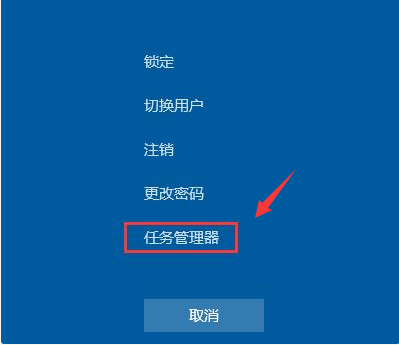
2. Ouvrez le gestionnaire de tâches, cliquez sur le fichier ci-dessus et choisissez d'exécuter une nouvelle tâche
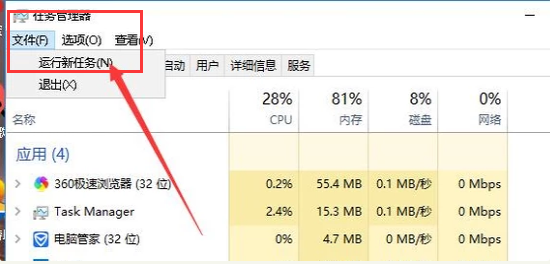
3. Une nouvelle fenêtre de tâche apparaîtra, entrez Explorer.exe et cliquez sur OK
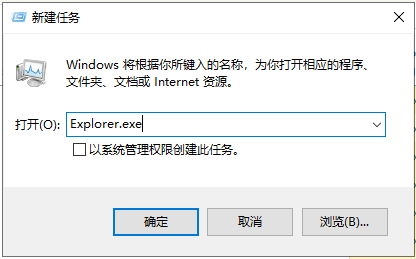
Méthode 2 : Entrez en mode sans échec pour réparer le problème d'écran noir
1. Redémarrez l'ordinateur, puis continuez à appuyer sur la touche F8 pour accéder à l'interface des options de démarrage avancées. Nous pouvons d'abord sélectionner la configuration correcte la plus récente pour une réparation simple. cela ne fonctionne pas, sélectionnez le mode sans échec pour entrer (le système win10 ne se soucie pas d'appuyer sur la touche F8) Pour l'utiliser, vous devez le forcer à entrer en mode sans échec Lorsque l'interface du logo système apparaît lorsque vous allumez l'ordinateur, longtemps. appuyez sur le bouton d'alimentation pour arrêter. Répétez trois fois pour accéder à l'interface de sélection du mode sans échec)
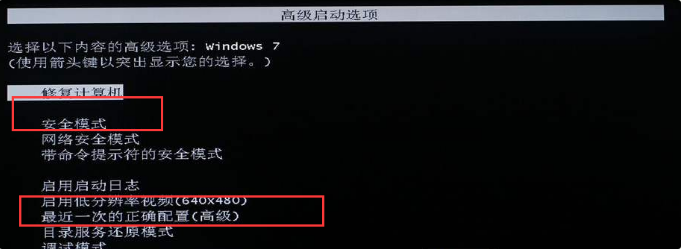
2. Recherchez les virus en mode sans échec, désinstallez les pilotes logiciels récemment installés, etc.
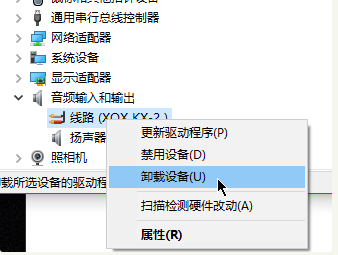
Ce qui précède est la solution pour savoir quoi faire si Win7 démarre avec un écran noir et uniquement la souris. J'espère que cela pourra aider tout le monde.
Ce qui précède est le contenu détaillé de. pour plus d'informations, suivez d'autres articles connexes sur le site Web de PHP en chinois!

Outils d'IA chauds

Undresser.AI Undress
Application basée sur l'IA pour créer des photos de nu réalistes

AI Clothes Remover
Outil d'IA en ligne pour supprimer les vêtements des photos.

Undress AI Tool
Images de déshabillage gratuites

Clothoff.io
Dissolvant de vêtements AI

AI Hentai Generator
Générez AI Hentai gratuitement.

Article chaud

Outils chauds

Bloc-notes++7.3.1
Éditeur de code facile à utiliser et gratuit

SublimeText3 version chinoise
Version chinoise, très simple à utiliser

Envoyer Studio 13.0.1
Puissant environnement de développement intégré PHP

Dreamweaver CS6
Outils de développement Web visuel

SublimeText3 version Mac
Logiciel d'édition de code au niveau de Dieu (SublimeText3)
 Lorsque j'allume l'ordinateur, il s'arrête toujours sur l'écran du logo de la carte mère. Rien ne se passe lorsque j'appuie sur quelque chose et je ne parviens pas à accéder au BIOS ?
Apr 23, 2024 am 09:13 AM
Lorsque j'allume l'ordinateur, il s'arrête toujours sur l'écran du logo de la carte mère. Rien ne se passe lorsque j'appuie sur quelque chose et je ne parviens pas à accéder au BIOS ?
Apr 23, 2024 am 09:13 AM
Lorsque j'allume l'ordinateur, il s'arrête toujours sur l'écran du logo de la carte mère. Rien ne se passe lorsque j'appuie sur quelque chose et je ne parviens pas à accéder au BIOS ? Cela est généralement dû au fait que la tension de la batterie du BIOS est trop faible et que l'heure du système est revenue à l'heure prédéfinie du BIOS, par exemple 2000.1.1, 00:00. Vous pouvez l'utiliser après avoir appuyé sur F1 pour entrer dans le bios et régler l'heure. Ne coupez pas l'alimentation secteur après un arrêt la nuit. Généralement, l'heure du système ne sera pas perdue lorsque vous allumerez l'ordinateur le lendemain. peut toujours entrer dans le système normalement. Si l'alimentation secteur est coupée, la tension de la batterie ne peut pas maintenir la consommation électrique du bios et l'ordinateur reviendra à l'état actuel lorsqu'il sera allumé le lendemain. Remplacer la batterie du BIOS est la solution ultime. Win11 est bloqué sur l'interface du logo de la carte mère lors du démarrage ? 1. Il s'agit d'un problème avec les paramètres du BIOS. Il suffit de trouver les éléments de configuration correspondants.
 Le téléphone mobile Huawei se fige et l'écran ne peut pas bouger. Pourquoi ?
Apr 10, 2024 am 09:40 AM
Le téléphone mobile Huawei se fige et l'écran ne peut pas bouger. Pourquoi ?
Apr 10, 2024 am 09:40 AM
Si un téléphone Huawei se bloque soudainement, il y a généralement deux raisons : 1. Problèmes système Si un logiciel incompatible est installé sur un téléphone Huawei, le téléphone peut se bloquer. La solution consiste à forcer le redémarrage du téléphone. La méthode consiste à maintenir le bouton d'alimentation enfoncé pendant 10 secondes jusqu'à ce que le téléphone Huawei ait redémarré, puis à relâcher le bouton. Lorsque nous téléchargeons habituellement un logiciel lorsque nous utilisons des téléphones Huawei, essayez de télécharger et d'installer le logiciel dans le propre centre commercial de Huawei. peut éviter les problèmes du système. 2. Problème de carte mère. En tant que réparateur de téléphones mobiles Huawei, l'éditeur a constaté que la plupart des téléphones mobiles Huawei sont bloqués sur l'interface de démarrage de HUAWEI lorsqu'ils sont allumés. Les téléphones mobiles redémarrent de temps en temps et passent automatiquement en mode de récupération d'urgence. lorsqu'ils sont allumés, les téléphones portables auront un écran noir et ne s'allumeront pas.
 Pourquoi Xiaohongshu ne peut-il pas répondre aux commentaires des autres personnes ? Que dois-je faire si je ne peux pas répondre aux commentaires des autres ?
Apr 27, 2024 pm 02:23 PM
Pourquoi Xiaohongshu ne peut-il pas répondre aux commentaires des autres personnes ? Que dois-je faire si je ne peux pas répondre aux commentaires des autres ?
Apr 27, 2024 pm 02:23 PM
Sur la plateforme sociale Xiaohongshu, l’interaction entre les utilisateurs est le reflet de la vitalité de la plateforme. Parfois, les utilisateurs rencontrent des problèmes et ne peuvent pas envoyer lorsqu'ils répondent aux commentaires d'autres personnes. Alors, pourquoi Xiaohongshu ne peut-il pas répondre aux commentaires des autres et les envoyer ? Comment résoudre cette situation ? Ensuite, je répondrai à ces deux questions en détail pour vous. 1. Pourquoi Xiaohongshu ne peut-il pas répondre aux commentaires des autres personnes ? L'incapacité de Xiaohongshu à répondre aux commentaires des autres peut être due aux raisons suivantes : 1. Problème de réseau : la connexion réseau est instable ou le signal est faible, ce qui entraîne l'échec de l'envoi du commentaire. 2. Problèmes de compte : Il peut y avoir des anomalies dans le compte, telles qu'une non-connexion pendant une longue période, des opérations illégales, etc., entraînant l'échec de l'envoi de commentaires. 3. Problèmes système : Il peut y avoir des pannes du système ou une maintenance sur la plate-forme Xiaohongshu, ce qui affecte la fonction d'envoi de commentaires. 4.Contenu
 L'ordinateur démarre et se prépare pour la réparation automatique.
Apr 17, 2024 pm 09:30 PM
L'ordinateur démarre et se prépare pour la réparation automatique.
Apr 17, 2024 pm 09:30 PM
L'ordinateur continue d'afficher qu'il se prépare à une réparation automatique. En résumé, lorsque l'ordinateur indique qu'il se prépare à une réparation automatique, cela peut être dû à des fichiers système endommagés, à des problèmes matériels ou à des problèmes de mise à jour du système d'exploitation. Selon la situation, vous pouvez attendre que le système se répare automatiquement, vérifier vos connexions matérielles ou effectuer une restauration du système pour résoudre le problème. La réparation automatique au démarrage peut être liée à des opérations inappropriées que vous avez effectuées avant l'arrêt, telles que : jouer à des jeux, regarder des vidéos, utiliser des objets volumineux, utiliser l'ordinateur pendant une longue période, provoquer un décalage de la carte, télécharger des éléments inappropriés ou supprimer le système. Les fichiers, ou les pannes de courant, les arrêts, etc., ne se produiront pas sans raison. Le fichier du système d'exploitation est corrompu. Lorsque les fichiers du système d'exploitation de votre ordinateur sont corrompus ou corrompus, votre ordinateur peut tenter de lancer une réparation automatique pour résoudre le problème.
 Que dois-je faire si la partition active est introuvable lorsque l'ordinateur est allumé Cinq solutions au problème de l'absence de partition active dans Win10 ?
Apr 11, 2024 pm 08:43 PM
Que dois-je faire si la partition active est introuvable lorsque l'ordinateur est allumé Cinq solutions au problème de l'absence de partition active dans Win10 ?
Apr 11, 2024 pm 08:43 PM
La partition active est la partition du disque de démarrage qui contient le système d'exploitation et est utilisée pour démarrer l'ordinateur sous Windows. Et une seule partition peut être définie comme partition active pour démarrer Windows. Par conséquent, si vous rencontrez l'erreur « Partition active introuvable, veuillez appuyer sur n'importe quelle touche », vous devez considérer les raisons possibles suivantes : la partition contenant le fichier de démarrage est inactive. La partition contenant le système d'exploitation doit être active pour que votre ordinateur puisse démarrer. Le disque d'enregistrement de démarrage principal est endommagé. Le MBR est un type spécial de secteur de démarrage situé au début du disque qui contient des informations critiques sur le démarrage du système d'exploitation. Il joue un rôle important dans le démarrage de Windows. Le BIOS ne peut pas détecter le disque système. Lorsque vous démarrez votre ordinateur, le BIOS
 Comment transférer le lecteur C de l'ordinateur vers le lecteur D
Mar 30, 2024 am 10:30 AM
Comment transférer le lecteur C de l'ordinateur vers le lecteur D
Mar 30, 2024 am 10:30 AM
Transférez le lecteur C de l'ordinateur vers le lecteur D en suivant les cinq étapes suivantes pour libérer de l'espace sur le lecteur C et optimiser les performances du système : 1. Sauvegardez les données ; 2. Créez une image système du lecteur D ; 3. Modifiez la séquence de démarrage ; l'image système et restaurez le lecteur C ; 5. Réattribuez la lettre de lecteur. Remarque : assurez-vous que le lecteur D dispose de suffisamment d'espace, l'ensemble du processus peut prendre plusieurs heures.
 La carte réseau Win7 est manquante, comment la restaurer (méthodes et étapes pour résoudre le problème de la disparition de la carte réseau Win7)
Apr 23, 2024 pm 06:19 PM
La carte réseau Win7 est manquante, comment la restaurer (méthodes et étapes pour résoudre le problème de la disparition de la carte réseau Win7)
Apr 23, 2024 pm 06:19 PM
Mais parfois, les utilisateurs peuvent rencontrer le problème de la disparition soudaine de la carte réseau. Le système d'exploitation Win7 est un système d'exploitation largement utilisé, ce qui entraîne de gros problèmes de connexion et d'utilisation du réseau. Pour aider les utilisateurs à résoudre rapidement les problèmes de connexion réseau, cet article présentera les méthodes et les étapes à suivre pour restaurer la carte réseau Win7. 1. Vérifiez la carte réseau dans le gestionnaire de périphériques. 2. Désinstallez et réinstallez le pilote de la carte réseau. Sélectionnez, cliquez avec le bouton droit sur la carte réseau et « Désinstaller le périphérique », puis redémarrez l'ordinateur et installez le pilote automatiquement, ou accédez au site officiel. pour télécharger le dernier pilote et l'installer manuellement. 3. Vérifiez si l'appareil est désactivé. Recherchez « Connexions réseau » dans le menu Démarrer, ouvrez-le, cliquez avec le bouton droit sur la connexion sans fil ou la connexion Ethernet et sélectionnez « Activer » pour vous assurer que l'appareil n'a pas été désactivé.
 Comment supprimer le virus VBS dans Win7
Mar 26, 2024 pm 09:21 PM
Comment supprimer le virus VBS dans Win7
Mar 26, 2024 pm 09:21 PM
1. Cliquez sur [Démarrer → Exécuter] et saisissez gpedit.msc. Sur le côté gauche de la fenêtre [Stratégie de groupe], cliquez sur l'élément [Configuration ordinateur → Paramètres Windows → Paramètres de sécurité → Politique de restriction logicielle], puis cliquez sur l'élément de menu [Action → Créer une nouvelle stratégie]. Comme le montre l'image : 2. Sélectionnez [Autres règles] à gauche. Cliquez avec le bouton droit sur l'espace vide dans le volet de droite et sélectionnez l'élément [Nouvelle règle de chemin] dans le menu. Dans la fenêtre contextuelle, cliquez sur le bouton [Parcourir] après [Chemin], sélectionnez le fichier wscript.exe dans le dossier C: WindowsSystem32 et définissez le [Niveau de sécurité] sur [Non autorisé]. Changement C : System32, Dllcache et I386 sous Windows




